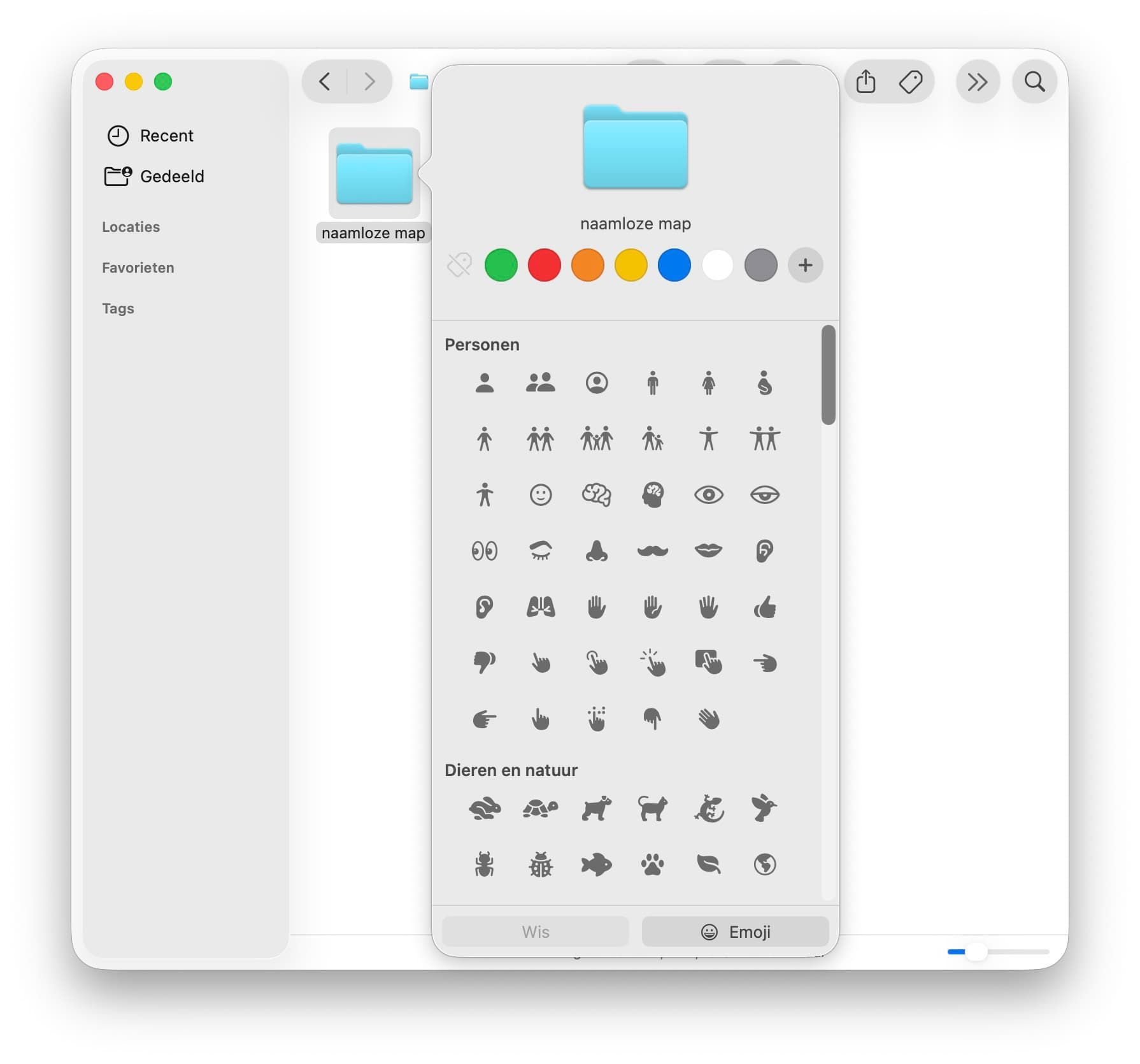Tip: zo pas je makkelijk de folder-kleur aan in macOS Tahoe
Twee nieuwe dingen die meter in het oog springen als je macOS 26 Tahoe installeert zijn de (nogal extreem) afgeronde hoeken en de kleur van de folders. Tenminste, wat was wat voor mij de twee grootste ergernissen waren. Die hoeken lijken nog niet aan te passen, de kleur van de folders gelukkig wel.
Daarvoor ga je naar Systeeminstellingen → Weergave en scroll je naar beneden tot je in het Thema-gedeelte de optie ‘Mapkleur’ ziet staan.
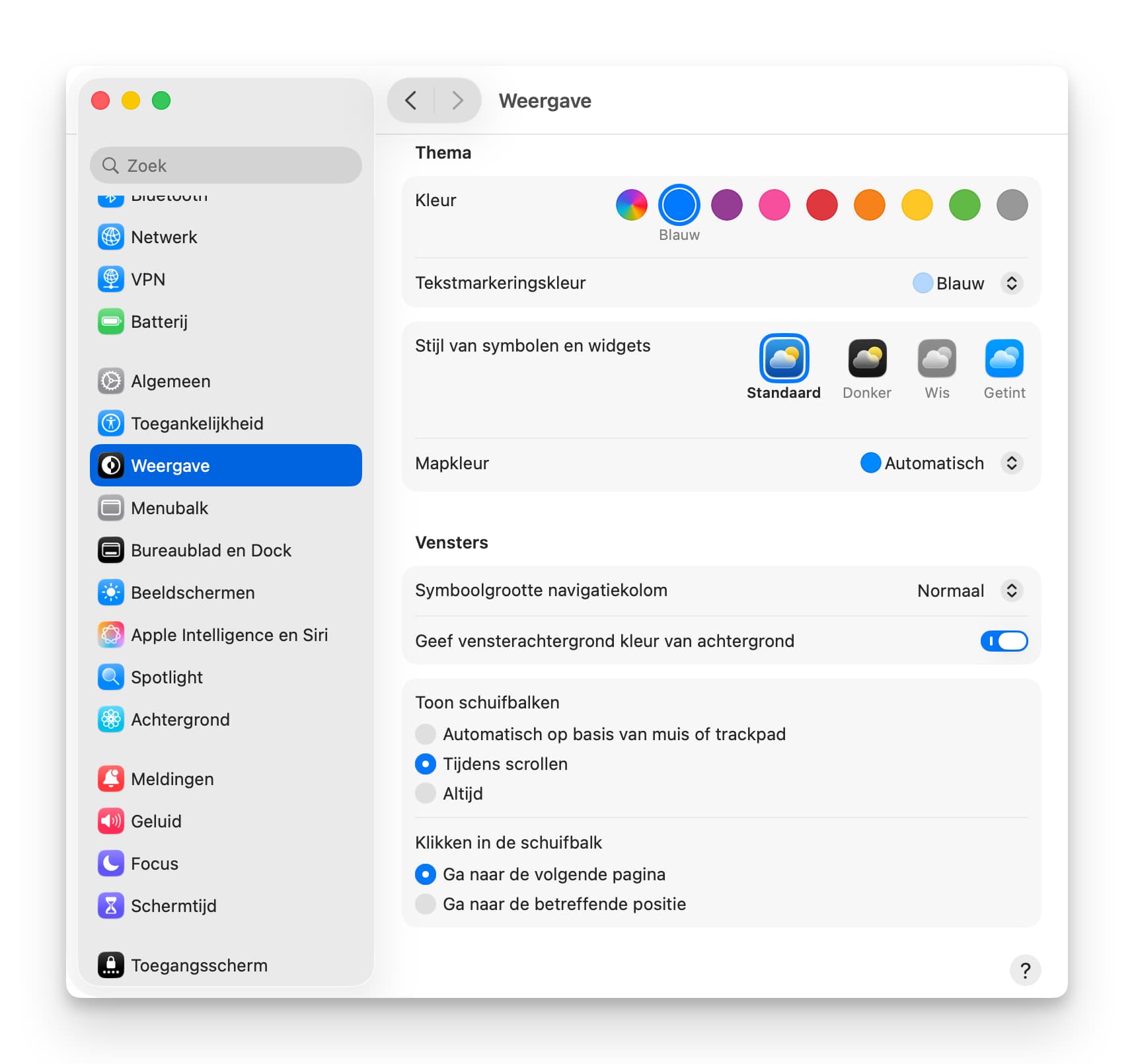
Tip: zo pas je makkelijk de folder-kleur aan in macOS Tahoe
klik of tap voor grotere versies
Die staat standaard dus op ‘Automatisch’, als je daarop klikt krijg je een lijstje te zien met een aantal andere standaard-kleuren, maar gelukkig onderaan ook de optie ‘Kies kleur…’
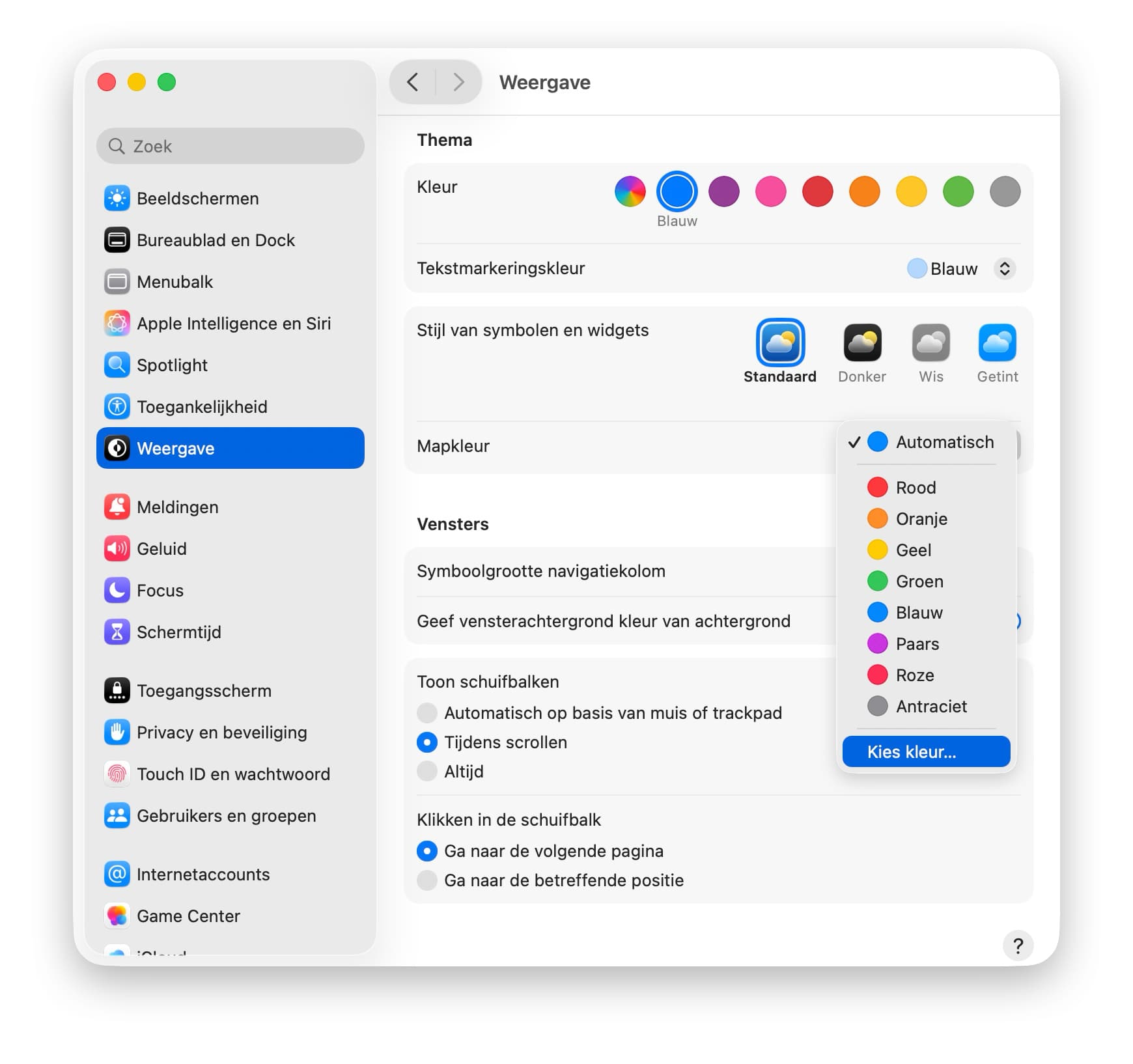
Tip: zo pas je makkelijk de folder-kleur aan in macOS Tahoe
Die heb ik onmiddellijk gebruikt om weer naar het veel rustiger zachtblauw van voorgaande versies van macOS terug te gaan, want ik vond dat donkerblauw veel te onrustig (links zoals Apple het kennelijk graag ziet, rechts mijn versie).
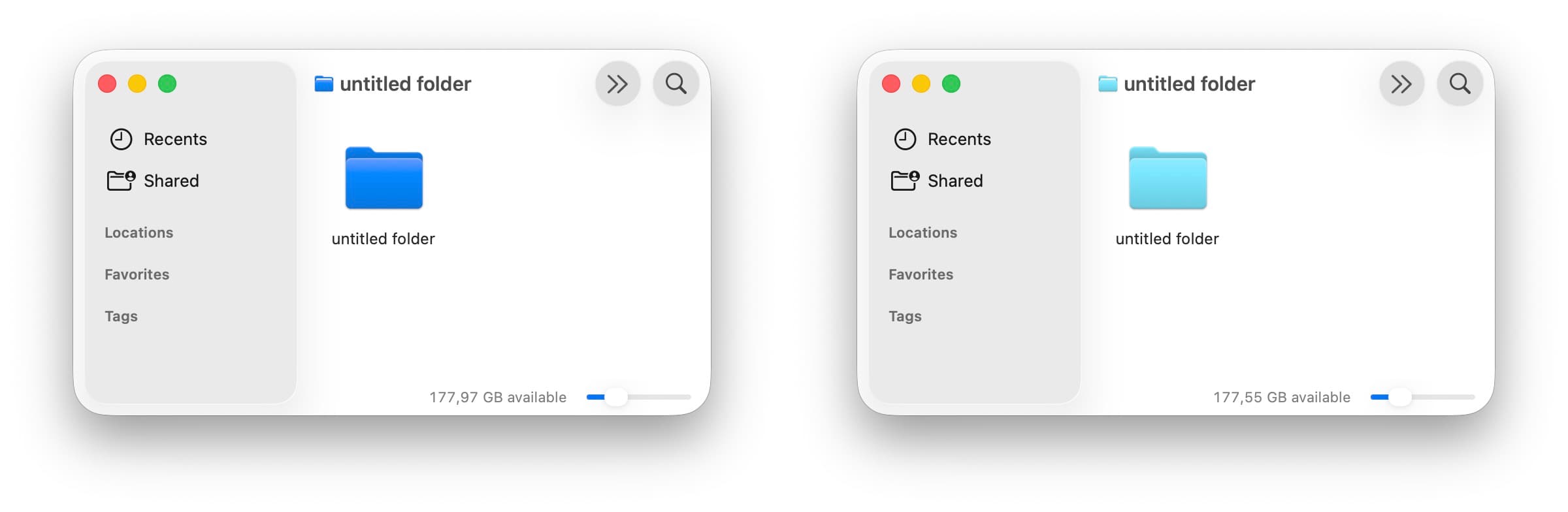
Tip: zo pas je makkelijk de folder-kleur aan in macOS Tahoe
Je kan trouwens in Tahoe ook de kleur per folder instellen, open het contextuele menu met een rechtermuis- of Command-klik, en kies dan voor ‘Pas map aan...’ (hieronder te zien). Daarbij krijg je trouwens ook meteen de keuze uit talloze pictogrammen, en met de knop Emoji rechtsonder kan je daar dus ook Emoji gebruiken.
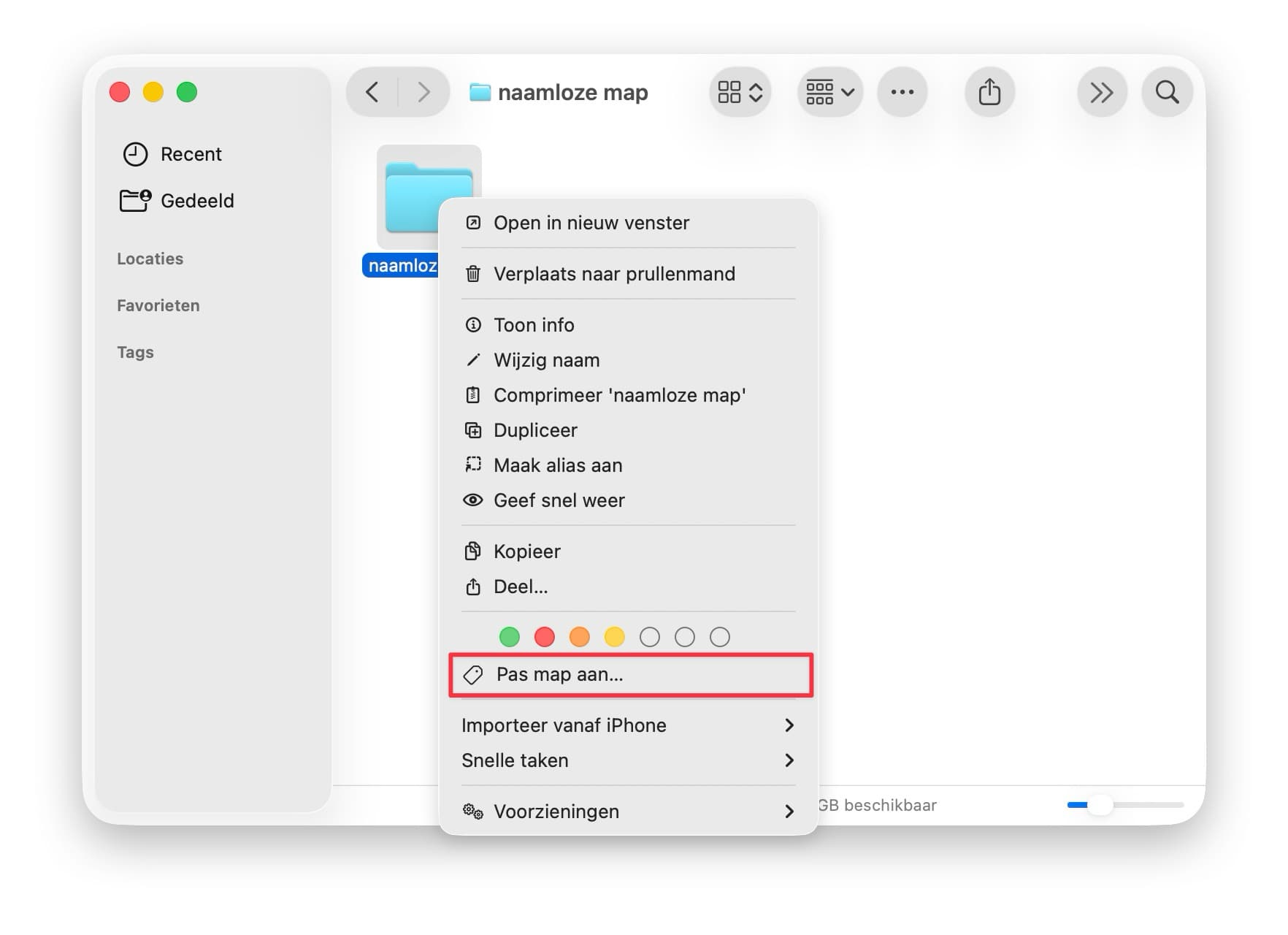
Tip: zo pas je makkelijk de folder-kleur aan in macOS Tahoe
Wil je de map weer ontdoen van het pictogram of de Emoji, even klikken op de Wis-knop linksonder is dan voldoende.